空欄セルを同じ値で埋める
「入力」→「計算」→「出力」という、Excelの正しい使い方を理解していない人は、よく、いきなり下図のような表を作ってしまいます。
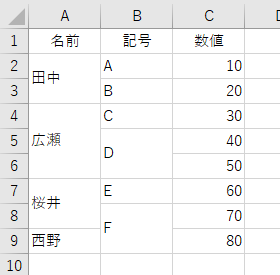
記号「A」と「B」は、どちらも"田中"なんだから、"田中"を続けて書くよりも、こうした方が見やすいだろ!みたいな。もうね、"桜井"と"西野"のところなんて、嫌がらせにしか思えません。いや、いいんですよ。「出力」の表としてこれを作るのなら。どこかに、この変な表を作るための"元データ"が存在しているのならいいです。何かするときは、そちらの"元データ"を使いますから。でも、最悪なのは、いきなりこのようにセル結合を多用した表を作っちゃうやつです。私の経験では、こうした悪質な表をいきなり作る人って、悪いと思っていないことが多いです。これが正しいと思っている人が多いです。で、自分はExcel使って仕事してる、自分はExcel使えてる、みたいに錯覚しています。ほら、今これを読んで「うんうん、いるいる」って思った方、分かりますよね、この感じ。あなたとは、美味い酒が飲めそうです。今度裏やで一杯やりましょう。こんな変な表をいきなり作っちゃう人には「(ピー)野郎は(ピー)やがれ!」(※1)って言いたいです。
これ、下図のような"元データ"が必要なんです。
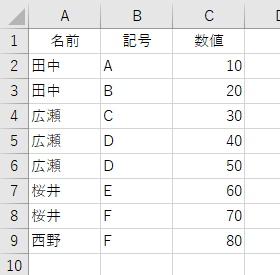
こうなっていれば、自由にセルをコピー/移動できます。並べ替えも簡単です。オートフィルタやピボットテーブルを使えます。SUMIF関数やCOUNTIF関数などで手軽に集計ができます。セルを結合されていたら、これら全部アウトです。よく私が、Excelの正しい使い方をしないと「Excelはとたんに牙をむく、難易度が恐ろしく高くなる」と言うのは、こういうことです。
とはいえ、しかたありません。こうした無理難題にも何とか対応を求められるのが実務です。ちなみにこれ、マクロやワークシート関数だけでやるのは、超絶難しいです。さあ、前置きが長くなりましたが、こんなときにも「取得と変換」が使えます。やってみましょう。
表の中にアクティブセルを置いて[テーブルまたは範囲から]をクリックします。
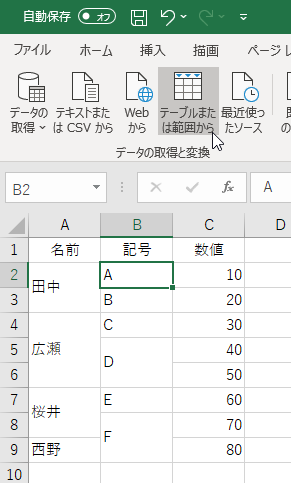
実行すると、変な表がテーブルに変換されて、Power Queryエディタに読み込まれます。
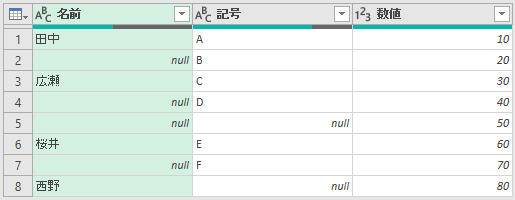
ちなみに、変換されたテーブルは、下図のようになっています。
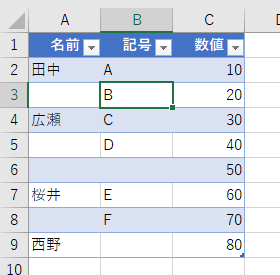
そう、テーブル内は結合セルが許されていないんです。自動的に結合セルが解除されます。Power Queryエディタ上では、ブランクセルが「null」となっています。これは、データベースの世界で「何もない」みたいな意味です。まあ、Excel的にはブランクセルです。そのブランクセル(null)が含まれている列(ここでは[名前]と[記号])を選択して、Power Queryエディタの[変換]タブを開き、[フィル]-[下]をクリックします。
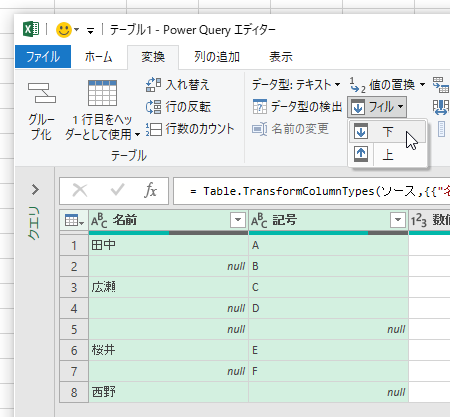
実行すると、下図のようになります。
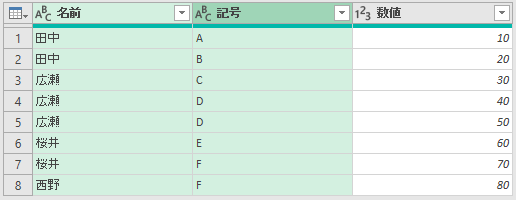
素晴らしい!あとはこれを、シート上に読み込むだけです。
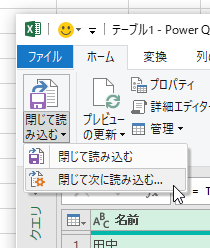
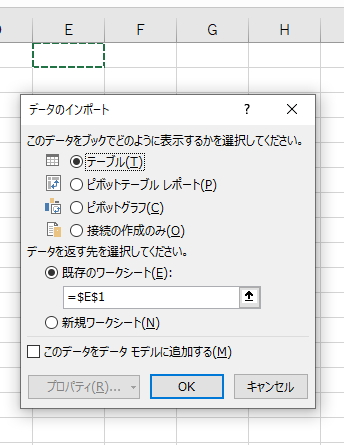
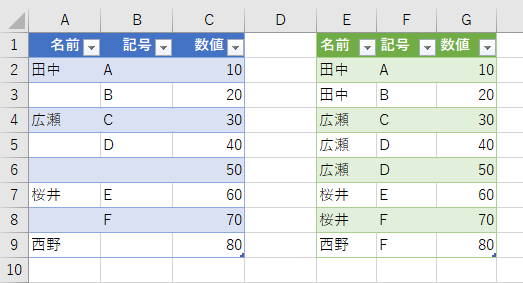
これで心置きなくExcelの機能を満喫できます。ピボットテーブルだろうが何だろうか、思いっきりやっちゃってください。
今回ご紹介したのは、通常のやり方と考え方です。元の変な表を壊してテーブル形式にし、それをPower Queryエディタで読み込みます。でももし、元の変な表を変更してはいけないとか、残しておかなければいけないなどのイジメを受けている人は、しかたありません、変な表に自分で名前を設定するという方法もあります。詳しくは「「テーブルまたは範囲から」の挙動」をご覧ください。
(※1)
「ああ、あなたは何て知能が不自由な方なのでしょう。あなたのような方はどうぞ2日前にお越しください」の意。転じて、ここには書けないようなヒドイ言葉。